Chodzi nam tutaj o lewą część menu startowego – bezpośrednio ponad przyciskiem Start, która zawiera różne ikony. Microsoft czasem zmienia zdanie, jakie to mają być ikony i zmienia ich standardowy zestaw przy okazji kolejnych aktualizacji. Zestaw ten jednak można łatwo zmieniać samemu i o tym jest właśnie niniejszy wpis.
Przed aktualizacją „kwietniową” (Windows 10 April Update, czyli „Wersja 1803”)
Przed omawianą aktualizacją standardowo znajdywały się w omawianej części menu następujące ikony, wymieniając od góry: przycisk zarządzania kontami, Eksplorator plików, Ustawienia i Zasilanie.
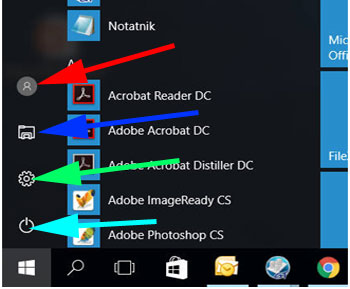
Pierwszy i ostatni przycisk jest na stałe i nie można z niego zrezygnować. Przyciski pomiędzy nimi są opcjonalne.
Po aktualizacji „kwietniowej”
Po Windows 10 April Update ten standardowy zestaw ikon się zmienił. Eksplorator plików został zastąpiony dwoma ikonami Dokumenty i Obrazy, które też w gruncie rzeczy wywołują Eksplorator plików, ale otwarty od razu na tych folderach.
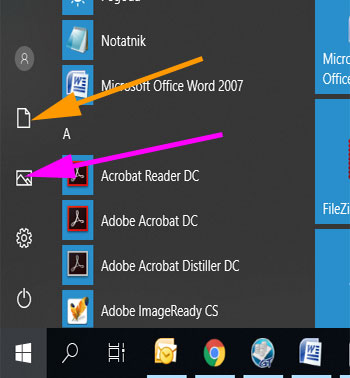
Jak zmienić
Zestaw tych ikon możesz zmienić bardzo łatwo samemu w Ustawieniach (jak wejść do Ustawień: Aplikacja Ustawienia w Windows 10). Musisz wykonać sekwencję kliknięć Ustawienia > Personalizacja > Start > Wybierz foldery wyświetlane w menu start.
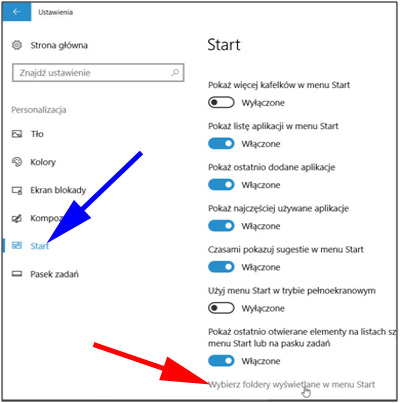
Na następnym ekranie możesz wybrać do menu startowego te ikony, które chcesz.
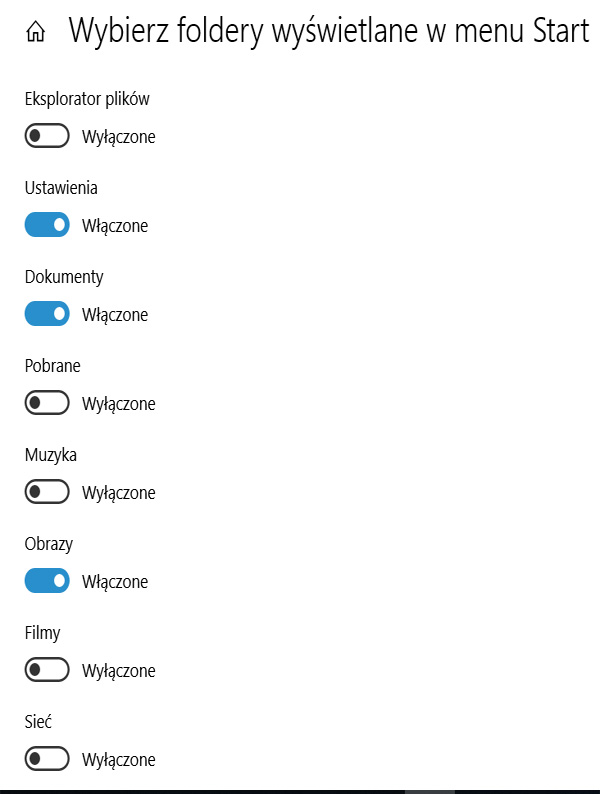
Zobacz to na filmie:
Powyższy tekst powstał na podstawie książki:

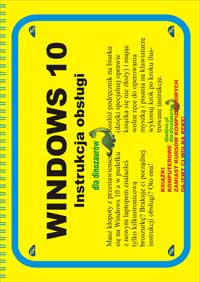
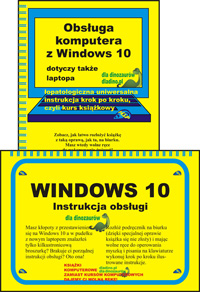
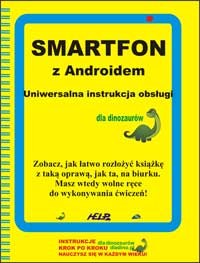

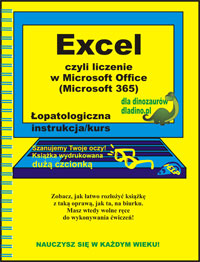
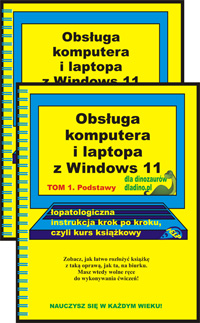


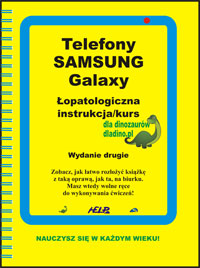
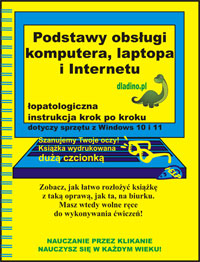
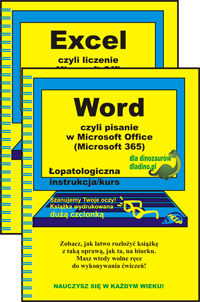
Świetna instrukcja. Win 10 nieco się różni od chociażby 7 i niektórzy na początku nie mogą znaleźć potrzebnych opcji. Sam miałem tak na początku.